win7减肥——转移winsxs文件夹
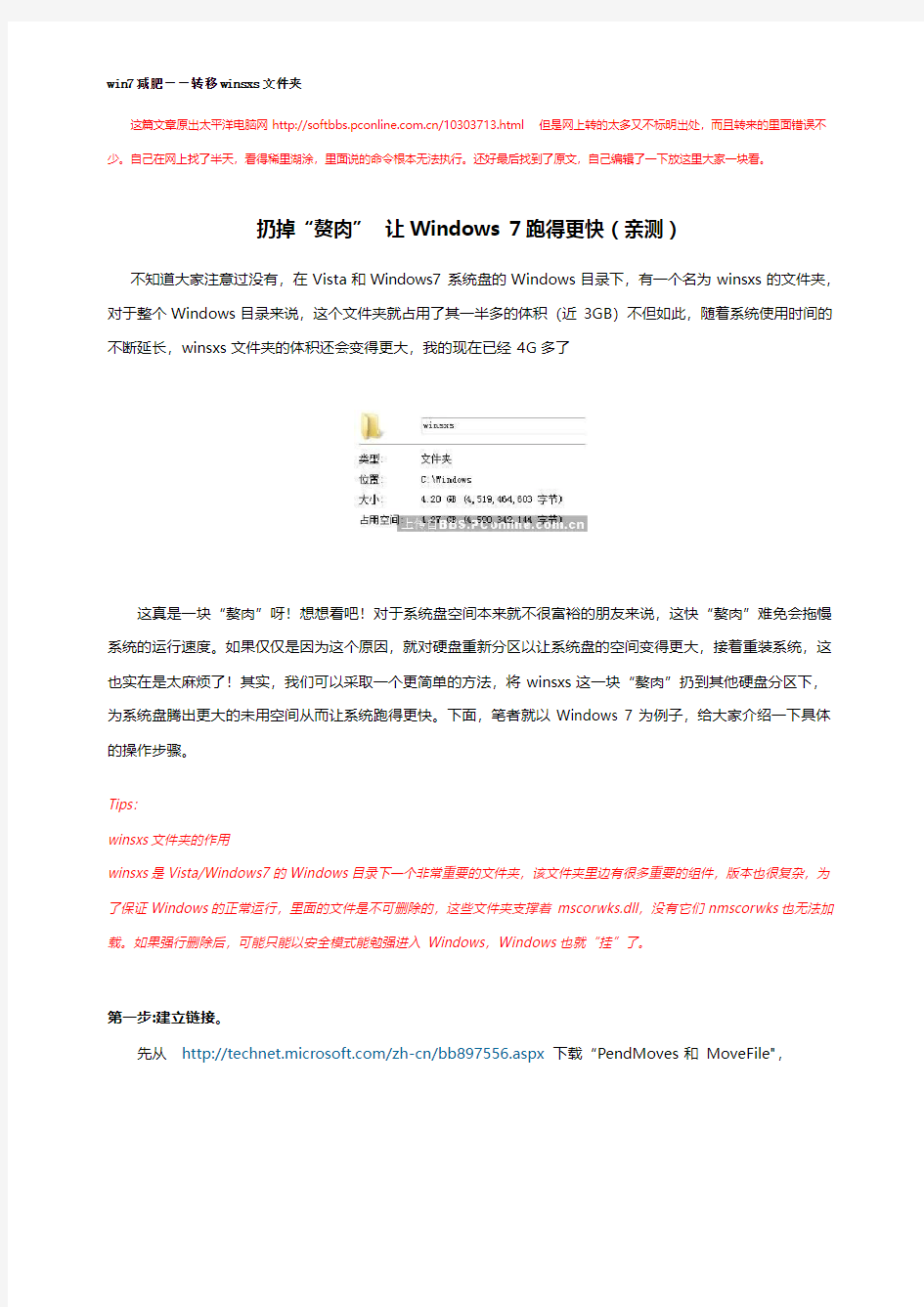

win7减肥——转移winsxs文件夹
这篇文章原出太平洋电脑网https://www.360docs.net/doc/7c3750614.html,/10303713.html 但是网上转的太多又不标明出处,而且转来的里面错误不少。自己在网上找了半天,看得稀里湖涂,里面说的命令根本无法执行。还好最后找到了原文,自己编辑了一下放这里大家一块看。
扔掉“赘肉” 让Windows 7跑得更快(亲测)不知道大家注意过没有,在Vista和Windows7系统盘的Windows目录下,有一个名为winsxs的文件夹,对于整个Windows目录来说,这个文件夹就占用了其一半多的体积(近3GB)不但如此,随着系统使用时间的不断延长,winsxs文件夹的体积还会变得更大,我的现在已经4G多了
这真是一块“赘肉”呀!想想看吧!对于系统盘空间本来就不很富裕的朋友来说,这快“赘肉”难免会拖慢系统的运行速度。如果仅仅是因为这个原因,就对硬盘重新分区以让系统盘的空间变得更大,接着重装系统,这也实在是太麻烦了!其实,我们可以采取一个更简单的方法,将winsxs这一块“赘肉”扔到其他硬盘分区下,为系统盘腾出更大的未用空间从而让系统跑得更快。下面,笔者就以Windows 7为例子,给大家介绍一下具体的操作步骤。
Tips:
winsxs文件夹的作用
winsxs是Vista/Windows7的Windows目录下一个非常重要的文件夹,该文件夹里边有很多重要的组件,版本也很复杂,为了保证Windows的正常运行,里面的文件是不可删除的,这些文件夹支撑着mscorwks.dll,没有它们nmscorwks也无法加载。如果强行删除后,可能只能以安全模式能勉强进入Windows,Windows也就“挂”了。
第一步:建立链接。
先从https://www.360docs.net/doc/7c3750614.html,/zh-cn/bb897556.aspx下载“PendMoves和MoveFile",
然后将下载的名为”PendMoves“的ZIP格式压缩包解压到“X:\Windows\System32"目录下(X是系统盘,下同99%用户这里就是C);
再右键单击菜单“开始—所有程序—附件—命令提示符”以管理员身份运行,打开”命令提示符“窗口;最后窗口的光标处依次执行以下两条命令(每输入一条命令都要按下回车键,下同)
cd c:\windows
mklink /D winsxs.link winsxs.moved
Tips:
因为以管理员身份运行,打开时默认路径为X:\Windows\System32,所以需要重新定位到Windows文件夹,使用cd..返回上级目录也可以DOS命令”mklink /D winsxs.link winsxs.moved”的含义是建立一个指向winsxs.moved的名为winsxs.link的目录链接。另也可以下载SysinternalsSuite工具包,里面有很多windows下的工具。当然也包括上面那两个。
第二步:获取对winsxs文件夹的完全控制权限。
双击桌面的“计算机”图标,依次定位到“X:\Windows”目录下;接着右击该目录下的”winsxs“文件夹,选择”属性“,打开”winsxs属性“的对话框的”安全“选项卡并单击该选项卡的”高级“按钮,然后在新弹出的”winsxs的高级安全设置“对话框中切换到”所有者“选项卡并单击该选项卡的”编辑“按钮;再在弹出的对话框中选中”Administrators“选项并勾选”替换子容器和对象的所有者“复选框,最后单击”确定“按钮即可。
在执行命令之前,还需要对权限进行设置,不然等下会提示Error:5
第三步:重命名和复制文件。
执行完第一步操作中的两条DOS命令后,接着在“命令提示符”窗口光标处依次执行以下两条命令:
movefile X:\Windows\winsxs X:\Windows\winsxs.moved
movefile X:\Windows\winsxs.link X:\Windows\winsxs
Tips:
这两条DOS命令的含义分别是:将“X:\Windows”目录下的“winsxs”文件夹重命名为“winsxs.moved”、将
“X:\Windows”目录下的“winsxs.link”重命名为winsxs。
完成文件夹及文件的重命名工作后,接着重新启动系统,再将“X:\Windows”目录下的“winsxs.moved”文件夹下的所有内容复制到系统盘以外某个硬盘分区的“Windows、winsxs”目录下(如
“D:\Windows\winsxs”)即可。
第四步:建立关联及删除“winsxs.moved”文件夹。
再一次以管理员身份运行Cmd,然后在光标处依次执行以下三条命令:
cd..
rmdir winsxs
mklink /D winsxs D:\windows\winsxs
后两条DOS命令的含义是:
删除“X:\Windows"目录下名为"winsxs"的链接"rmdir winsxs"
然后在新建一个与之同名的链接,指向"D:\windows\\winsxs"目录下"mklink /D winsxs
D:\windows\winsxs"
完成指向“D:\windows\winsxs"目录的名为"winsxs"的新链接的创建工作后,接着再重启系统,最后将"X:\Windows"目录下的名为"winsxs.moved"的文件夹删除就可以了。赘肉winsxs文件夹扔到系统盘以外的其他分区下,从而为系统盘腾出更大的未用空间,Windows 7能够跑得更快这当然是理所当然的事情了。有此需要的朋友不妨一试
如果不小心把winsxs删除了,可以这样恢复
拿个系统盘然后在开始运行栏里输入sfc /scannow就可以进行修复
归档文件整理十步骤
归档文件整理十步骤 2010-04-22 17:36:08| 分类:默认分类| 标签:|字号大中小订阅 (适用于纸质文书档案) 第一步:确定归档和不归档范围 为完整、系统地保存本机关在工作活动中形成的、有保存价值的各种文件材料、帐册、图表以及电子文件等各种门类和载体的档案,提高归档文件的质量,应按国家档案局2006年12月18日发布的第8号令《机关文件材料归档范围和文书档案保管期限规定》确定归档的范围。 第二步:分年度 严格按照归档文件形成时间即落款时间分年度。文件不跨年、不跨月。但有三种特殊情况:一是跨年度召开的会议文件材料归入会议结束年;二是跨年度形成的案件文件材料归入案件办结的年度;三是在整理归档时已收到的跨年度的复文一般应与来文或去文一道归入复文的年度。 第三步:确定分类法 第一步骤可视机关的大小决定档案的分类方法。机关大,内设机构多的可采用保管期限——年度——机构(问题)分类法,如区国税局、区教育局、区卫生局等。机关小,内设机构少的可采用保管期限——年度分类法,如区档案局、区 总工会、区妇联等。 第四步:划分保管期限 这是归档文件整理的核心,正确区分文件价值,划定保管期限是归档文件整理工作质量优劣的关键所在。我们应该认真学习国家档案局2006年发布的《机关文件材料归档范围和文书档案保管期限规定》,准确划定本单位文书档案的永 久、定期(30年、10年)保管期限。 第五步:归档文件的排列 归档文件应按照“事由原则”排列。所谓事由原则排列就是将同一事由、同一保管期限的相关文件排列在一起。如:请示——批复、转发文——被转发文、一次会议、一次活动等。同一保管期限,不同事由的文件,可按时间的先后顺序,也可按问题的重要程度,责任者级别的高低进行排列。从档案利用和管理方便出 发,不宜按收发文顺序排列归档文件。 第六步:盖归档章及填写其项目 归档章的标准格式为长45mm,宽16mm,分为均匀的6格,其内容从上到下,从左到右分别是全宗号、年度、室编件号、机构问题(为选择项)、保管期限、馆编件号。各机关单位还可根据各自的情况和需要在归档章上增加其他选 择项目,如:页数、盒号等。 盖归档章和填写其项目应用耐久字迹材料,如碳素墨水、黑色印油等。全宗号由档案馆给定;年度填写归档文件形成的年度,用4位阿拉伯数字填写,不能简化。保管期限应填为“永久、30年、10年”。室编件号即归档文件的顺序号,
清理winsxs文件夹
Vista/Win2008内具有超大WinSxS文件夹,这是我们每个人在安装Windows Vista和Windows Server 2008时候都会遇到,而且好多人询问WinSxS文件夹可不可以被清理或删除。为了解答这个问题,首先我们要了解“组件化”这个词的含义,然后再谈一谈Vista里面的组件们是如何被管理的。 Vista相比于前任的重大变化之一就是从用“安装配置”(INF文件)描述的操作系统过渡到组件化的系统.Windows中的所谓“组件”就是一或多个二进制文件,一个索引文件,还有一个描述安装过程如何进行的XML格式文档.这个文档描述了可能的注册表操作或者安全权限需求.组件们以逻辑单元分组,这些单元的不同就是Windows不同版本的区别。 WinSxS这个文件夹存放了Windows所需要的所有组件。每一个组件都有属于自己的命名,可以看出它属于何种版本、语言,以及是32位还是64位的Windows。每当系统需要任何一种文件的时候,都会从这个文件夹找到相应的文件,再拷贝到需要的路径里面,或者直接创建一个映射,指向winsxs文件夹
里的源文件(显然这么做对硬盘空间仁慈多了)。也就是说,实际上Winsxs这个文件夹和Windows完全安装一次所需的磁盘空间一样大。 这样一来,我们便不能完全从硬盘上删除某种Windows功能,就像我们刚刚在xp里还能做到的那样。(你也许注意到了,控制面板“程序和功能”里有一个“打开或关闭Windows功能”选项——而不是“添加或删除Windows功能”。) 也是因为如此,理论上winsxs这个文件夹并不会随着时间推移越来越臃肿,塞进一些天知道是什么的东西(很不幸,很多Windows文件夹都有自动增肥的功能)。但有一个例外——就是如果你安装了一项功能的更新(例如通过WindowsUpdate),那么为了方便你回滚有问题的更新,新旧两种文件副本会同时存放在Winsxs文件夹里!(看来要双手合十祈祷微软能一次性更新尽可能多的补丁,而不是一次一个,一次一个……)
实用电脑文件整理技巧(干货分享)
实用电脑文件整理技巧 一.硬盘分区 C盘_系统盘:一般不要在C盘安装程序,也不往里面存放大文件(其实在C盘安装软件对开机清理会很麻烦) D盘_程序盘:只安装程序。另外软件的工作目录、缓存目录、下载目录也设置在D盘(1,工工作目录的;2,缓存目录:比如酷狗,缓存音乐时也需要空间的;3,下载目录,如迅雷;4,系其他盘……根据自己的习惯分区即可(无非就是工作盘,资料盘,娱乐盘等)。 二.文件分类 一千个人有一千零一种对文件分类的方法,对于任何一种分类法来说,适合你的是才是最好的方法。可参考以下建议。 把有关的文件存放在一起,而不去管他们的格式(对于工作文件尤其应当重视,这样查找起来成的区分开来(处理中的、待处理的文件,建议放在桌面,这样可以随时警告自己,要尽快的处理当一个子目录中的文件过多时,你就应该继续往下建立子目录(一个文件夹中有上百文件的话分类的细化就意味着层级增多。层级越多,浏览的效率就会越低,所以整个结构最好控制在三越常用的类别,级别就应该越高(意味着可以更快的访问),你可以选择将目录的层级上调,任何大目录下建议都建立一个名为“其他”的文件夹,这个文件夹存放两类文件:1.实在不好目录保存,所以暂时存放在”其他“里 多媒体文件是一个大分类,详细说明 图片:木有用过软件,不过大部分知友都推荐用Picasa 音乐:音乐发烧友们已经讨论的很清晰了-如何整理音乐文件? 文本:对于文本文件,如@Shinji 所言:不要把文本放在一个个doc文件中,最好使用笔记软理(当然小说之类比较大的就不要了) Word/PPT/Excel:windows系统允许对其添加标记(添加标记的地方在细节窗格,具体:文件重要:也有一些人比较懒,不愿意每次下载文件就分类存放,比如我。所以我在桌面新建了一接扔里面,当文件累积到一定数量时,再进行分类整理(容忍底线有两条:1,文件太多影响了浏========================友情提示======================== 任何分类法的原则必须且只能是:为了更快找到需要的文件。 一切与此原则相悖的分类方法都应舍弃。 三.文件命名 文件的命名必须重视,建议用容易记住的词给文件命名,方便以后检索。这能让你不需要打开 1.尽量关联起文件内容,越详细越好 001.avi,显然,不打开文件你是不会知道内容到底是什么 苍井そら.avi,那么你就知道它的内容是什么了 20080319苍井そら.avi,你知道这是什么时候拍的片了 最详细的命名,应该是有时间,有番号,有人物,有类型,有星级……比如:[ONED-944]SM-ギリギS1 NO.1 STYLE) 2.按照时间线命名,适用于工作文件 比如我大一的时候学习C语言,我对文件的命名是 120912_helloworld.cpp 121013_for循环练习.cpp 121122_calculator.cpp
真正的移动版WIN7,在移动硬盘U盘上运行的WIN7
WIN7@USB攻略:把Windows 7旗舰版装到移动硬盘/U盘(VHD版) 真正的移动版WIN7,在移动硬盘/U盘上运行的WIN7 为什么要用VHD而不是直接用真实硬盘呢?因为——方便,用VHD的话,只要硬盘空间足够,就可以放进10个20个系统而不必考虑分区的问题,每个系统只不过是一个VHD文件罢了。卸载也非常方便,直接把相应的VHD删除,然后再删掉相应的bcd引导项就完事。制作另一个新的移动系统更是简单,把VHD复制到另一个移动硬盘,然后重建引导,就一切OK。 —————————————————————————————————— 我在前一个贴里讲了如何把WIN7安装到VHD里,然后用这个VHD启动计算机并且运行WIN7。 现在我会继续这个攻略,把这个装了WIN7的VHD移植到移动硬盘,然后用移动硬盘启动计算机,并且运行VHD中的WIN7。(U 盘也可以!只要它够大!) 制作好的移动版WIN7兼容性非常好,比我以前做的移动XP要更好!我用这个移动版WIN7启动了两台笔记本,联想Y450和Dell 的D630,完全没有任何问题。唯一的麻烦是第一次启动新计算机时,要重新安装驱动。移动版win7的性能比本地的要略低,一是USB2.0的速度限制,二是VHD的读写驱动会稍微拖慢硬盘读写速度,但是不会低太多,这个贴的最后,我会发本地win7和移动win7的性能对比图。 下面攻略开始: 工具准备 - 联想Y450本本,已安装Windows 7旗舰版(或者WINPE3.0版),用来给移动WIN7做引导 - Win7.vhd,15G,位于Y450 D:盘 - 移动硬盘,80G分为两个分区,分区一是移动XP的系统分区,分区二是数据盘。 步骤 1. 启动Y450进入Win7,打开win7磁盘管理工具,附加vhd文件,把D:/win7.vhd附加到系统。成功后可以在计算机里看到一个新分区,我给它分配的盘符是V:,所以V:盘里就是已经预先安装好的完整的win7系统文件。 2. 因为USB驱动的关系,这个VHD上的win7从移动硬盘上启动时会蓝屏报错:007B!所以下面要修改VHD win7的USB驱动。 2.1 进入V:\windows\inf\ 文件夹,找到如下文件,依次双击打开,找到对应的部分,修改内容如下(黄色背景红色字符为增加的内容),然后保存覆盖原文件:
告诉你C盘里WINDOWS哪些东西可以删除掉
----------给你一个WINDOWS 文件夹内容的介绍,看了你就明白了. ├—WINDOWS │ ├—system32(存放Windows的系统文件和硬件驱动程序) │ │ ├—config(用户配置信息和密码信息) │ │ │ └—systemprofile(系统配置信息,用于恢复系统) │ │ ├—drivers(用来存放硬件驱动文件,不建议删除) │ │ ├—spool(用来存放系统打印文件。包括打印的色彩、打印预存等) │ │ ├—wbem(存放WMI测试程序,用于查看和更改公共信息模型类、实例和方法等。请勿删除) │ │ ├—IME(用来存放系统输入法文件,类似WINDOWS下的IME文件夹) │ │ ├—CatRoot(计算机启动测试信息目录,包括了计算机启动时检测的硬软件信息) │ │ ├—Com(用来存放组件服务文件) │ │ ├—ReinstallBackups(电脑中硬件的驱动程序备份) │ │ ├—DllCache(用来存放系统缓存文件。当系统文件被替换时,文件保护机制会复制这个文件夹下的文件去覆盖非系统文件)│ │ ├—GroupPolicy(组策略文件夹) │ │ │ ├—system(系统文件夹,用来存放系统虚拟设备文件) │ ├—$NtUninstall$(每给系统打一个补丁,系统就会自动创建这样的一个目录,可删除) │ ├—security(系统安全文件夹,用来存放系统重要的数据文件) │ ├—srchasst(搜索助手文件夹,用来存放系统搜索助手文件,与msagent文件夹类似) │ ├—repair(系统修复文件夹,用来存放修复系统时所需的配置文件) │ ├—Downloaded Program Files(下载程序文件夹,用来存放扩展IE功能的ActiveX等插件) │ ├—inf(用来存放INF文件。INF文件最常见的应用是为硬件设备提供驱动程序服务,不建议删除其中文件)
删qq
我滴C盘被QQ给吃了没删滴抓紧啦哈来源:金妙竹的日志 C:\Users\Administrator\AppData\Roaming\Tencent\Logs,是日志文件,大小为25.2MB,果断清空。 C:\Users\Administrator\AppData\Roaming\Tencent\QQ\AuTemp,大小为70.9MB。包含Q Q安装文件包、QQ升级补丁包,果断清空。 C:\Users\Administrator\AppData\Roaming\Tencent\QQ\PushHead,里面是一些头像文件,大部分是世界杯的球员球星头像,应该是我世界杯用的那个QQ皮肤的头像,占用空间约1 MB,果断清空。 C:\Users\Administrator\AppData\Roaming\Tencent\QQ\Skins,占用空间5.40MB,是QQ 的自定义皮肤和默认皮肤文件。大家可以根据喜好,自我决定删除一些不用的。我果断清空所有自定义皮肤。 C:\Users\Administrator\AppData\Roaming\Tencent\QQ\STemp,首先是子文件夹OnlineIn stall,是我们在线安装QQ时候安装程序的保存文件夹。所以在线安装其实就是本地下载安装,只不过下载和打开安装文件被封装了,从而让我们一键安装。大小30.6MB,果断清空。然后是子文件夹QQpinyinDL~0,这个明显是QQ拼音咯。不过,我要说明的是,我从未主动安装和下载过QQ拼音,但是该文件夹下面却有一个QQPinyinDownload.exe以及相关文件。QQPinyinDownload.exe是QQ拼音下载器。看来又是腾讯暗地里推广自家的产品,这种现象已经很常见了。 C:\Users\Administrator\AppData\Roaming\Tencent\QQ\Temp,又是一个临时文件夹,里面的东西就五花八门了。com.tencent.gamelife是游戏人生的一些文件。com.tencent.wblo g是QQ空间的一些图片。Setup里面是腾讯一些软件的安装文件。还有一些临时图片。乱七八糟的我索性全部删除。大小11.2MB。 C:\Users\Administrator\AppData\Roaming\Tencent\QQDownload,QQ下载的文件夹,看看有些什么东西,没有用就清空吧。 C:\Users\Administrator\AppData\Roaming\Tencent\QQMusic\cache,又是QQ音乐的缓存文件。installcache是卸载缓存。musiccache音乐缓存,这个就占了近160MB空间,这个就是有时候我们在线听过的音乐,发现离线情况下也可以听的音乐就缓存在这个文件夹。u pdatecache升级缓存。WhirlCache这个我就猜不着了,但也是果断清理。接着就是3个版本QQMusic安装文件和相应的ZIP文件,大小42.8MB,真是奢侈。 C:\Users\Administrator\AppData\Roaming\Tencent\QQMusic\QQMusicLyric,QQ音乐的歌词文件夹,大小1.15MB。包括很多以前偶尔听过的,我果断清空。 C:\Users\Administrator\AppData\Roaming\Tencent\QQMusic\QQMusicPicture,QQ音乐歌曲的图片文件夹。由于我经常用QQ音乐听歌,而且又听那么多哥。这个文件夹的图片是5 75张,占用空间6.70MB,果断清空。 C:\Users\Administrator\AppData\Roaming\Tencent\QQMusic\Temp,是QQ音乐的临时文件夹。里面也是大量的图片包括,QQ音乐经常出现的AD,在播放器下部分的,乐库面板里面的,占用空间3.93MB。 C:\Users\Administrator\AppData\Roaming\Tencent\QQPlayer,QQ影音文件夹。还好,没有发现什么垃圾文件。所以这QQ影音是腾讯出品为数不多的好软件,这对暴风影音就是个噩兆。 C:\Users\Administrator\AppData\Roaming\Tencent\Users,这是QQ的一个用户文件夹。包括曾经在电脑上登录的一些QQ的信息,我相信除了我自己用的,其余都应该被清理掉,节约空间3.35MB。
档案归档文件整理的基本方法
归档文件整理的基本方法 一、装订 1、件的区分 件是指归档文件的整理单位。一般以每份文件为一件,文件正本与定稿为一件,正文与附件为一件,定件与复制件为一件,转发文与被转发文为一件,报表、名册、图册等一册(本)为一件,来文与复文为一件;一次会议或活动的文件可为一件或两件;会议记录、简报、信息均可为一件或两件;介绍信、存根经白纸托裱各满30张为一件。“为一件”是指在实体上装订在一起,编目时也只体现为一条条目。 2、装订方法 每“件”文件材料的具体排列顺序如下:正文在前,定稿在后;正文在前,附件在后;原件在前,复件在后;转文在前,被转发文在后;复文在前,来文在后。 每件的装订主要采取的左上角装订法,具体操作将文件的左、上侧对齐,并在左上角按包角纸大小四面涂上浆糊,用包角纸套在左上侧,压紧即可;文件超过40页以上,采用左侧三孔一线装订法。 二、分类 1、分类方法 根据实际情况,我们选择以下分类方法
保管期限-年度分类法 这种方法适用于内部机构虽有变化但不复杂的立档单位。主要是设置简单的基层单位或小机关,或每年形成的文件数量少的机关。如:长久:2001年、2002年、2003年…… 定期:2001年、2002年、2003年…… 2、编制分类方案 分类方案一般有引言、类别序号、类目名称组成,必要时可对类目所指的范围和归类方法等加以说明。 (1)引言,提示分类方法。如按保管期限-年度,还是按其它分类方法。 (2)类别序号,是最低一级类目(机构或问题)的序号 (3)类目名称,按机构分类的,机关内部第一层机构名称就是类名,如,办公室、业务处;按问题分类的加“类”字,如党务类、综合类等。 采用两级分类的也应编制分类方案,以相对固定一个单位归档文件的排列顺序。 3、文件按照其自身的内容、形式、时间、来源等方面,根据编制分类方案,分门别类地组放在一起,使所有文件构成一个有机整体。 三、归档文件排列
移动Win7用户文件夹
移动Win7用户文件夹(我的文档)默认位置至D盘 Windows7的用户文件夹默认所在位置是系统盘(通常是C盘)下的“\Users”目录之内。该文件夹中储存着所有的用户生成文件,比如你保存在“桌面”上的文件(实际上是保存在C:\Users\你的用户名\Desktop\目录之中),再比如你保存在“我的文档”里的文件(实际上是保存在C:、Users\用户名\Documents目录之中)。 用户文件夹处于系统盘的坏处在于,如若系统盘一旦坏掉,就可能连带用户文件一并丢失;其次,由于(随着使用不断生成的)用户文件处于系统盘,也没办法时常备份“干净的系统盘”。 如果能把用户文件夹挪到另外一块儿硬盘上(或者另外一个硬盘分区上),那么系统维护就会容易得多。平时生成的文件(大多数人放在“桌面”、“我的文档”里的文件最多),都被保存在系统盘(或分区)之外;于是随时都可以在不必担心用户文件丢失的情况下重新安装系统(或恢复系统备份)。 注意,以下假设你想把用户文件夹设置在D盘,假定D盘是NTFS分区。 1、新系统安装时: 在安装Win7的过程中,要求输入用户名及密码的时候,先不如输入任何信息,按“Shift+F10”呼出DOS窗口,输入以下命令: robocopy "C:\Users" "D:\Users" /E /COPYALL /XJ ------而后按下回车键,再输入 rmdir "C:\Users" /S /Q ------再按下回车键,最后输入 mklink /J "C:\Users" "D:\Users" ------以回车键结束命令输入 而后关闭DOS窗口,按部就班继续安装直至完成。 如此安装的Windows7,所有“用户特殊文件夹”(User Special Folder)的内容都已经被设置在D盘(非系统盘)上。 2、已经安装好的win7系统: 如果想要移动已安装好的Windows7中的用户文件夹,那么就要按以下步骤操作(稍微麻烦一点,并且过程中可能会出现无法拷贝文件的情况): ①关闭所有应用程序: 1. 按一下“Windows”键,输入“计算机管理”之后按“Enter”,呼出“计算机管理器”; 2. 鼠标点击“Administrator”,选择属性,而后在随后的对话框中去掉“帐户已禁用”之前的勾,而后关闭“计算机管理器”;
C盘中哪些文件可以删除和不能删除
C盘中哪些文件可以删除哪些不能删除 1、打开资源管理器,定位到“C:\Windows\Help”,此处一般是windows的帮助文件,可以删除里面的所有文件,右击help文件夹,在出现的右键菜单中选择“删除”。 2、打开资源管理器,定位到“C:\Windows\winsxs\Backup”,此处一般是windows的备份文件,可以删除里面的所有文件,右击Backup文件夹,在出现的右键菜单中选择“删除”。 3、其他要进行删除的话,可以了解一下C盘中文件夹的意思,并可以根据以下相关信息知道哪些文件可以删,哪些不能删。 ├-WINDOWS │├-system32(存放Windows的系统文件和硬件驱动程序) ││├-config(用户配置信息和密码信息)
││├-systemprofile(系统配置信息,用于恢复系统) ││├-drivers(用来存放硬件驱动文件,不建议删除) ││├-spool(用来存放系统打印文件。包括打印的色彩、打印预存等) ││├-wbem(存放WMI测试程序,用于查看和更改公共信息模型类、实例和方法等。请勿删除) ││├-IME(用来存放系统输入法文件,类似WINDOWS下的IME文件夹) ││├-CatRoot(计算机启动测试信息目录,包括了计算机启动时检测的硬软件信息) ││├-DllCache(用来存放系统缓存文件。当系统文件被替换时,文件保护机制会复制这个文件夹下的文件去覆盖非系统文件) ││├-GroupPolicy(组策略文件夹) ││ │├-system(系统文件夹,用来存放系统虚拟设备文件) │├-$NtUninstall$(每给系统打一个补丁,系统就会自动创建这样的一个目录,可删除) │├-security(系统安全文件夹,用来存放系统重要的数据文件) │├-srchasst(搜索助手文件夹,用来存放系统搜索助手文件,与msagent文件夹类似) │├-repair(系统修复文件夹,用来存放修复系统时所需的配置文件) │├-Downloaded Program Files(下载程序文件夹,用来存放扩展IE功能的ActiveX等插件) │├-inf(用来存放INF文件。INF文件最常见的应用是为硬件设备提供驱动程序服务,不建议删除其中文件) │├-Help(Windows帮助文件,可以删除) │├-msagent(微软助手文件夹,存放动态的卡通形象,协助你更好地使用系统。若觉的没有必要,可直接删除) │├-Mui(多语言包文件夹,用来存放多国语言文件。简体中文系统中这个文件夹默认是空的,但不建议删除此文件夹)│├-java(存放Java运行的组件及其程序文件。不建议删除其中文件) │├-addins(系统附加文件夹,用来存放系统附加功能的文件) │├-Connection Wizard(连接向导文件夹,用来存放“Internet连接向导”的相关文件) │├-Driver Cache(驱动缓存文件夹,用来存放系统已知硬件的驱动文件) ││└-i386(Windows操作系统自带的已知硬件驱动文件,可删除,以节省空间) │├-TEMP(系统临时文件夹,其中内容可以全部删除) │├-twain_32(扫描仪相关) │├-AppPatch(应用程序修补备份文件夹,用来存放应用程序的修补文件) │├-Debug(系统调试文件夹,用来存放系统运行过程中调试模块的日志文件) │├-Resources(系统资源文件夹,用来存放系统SHELL资源文件,就是我们在桌面上所看到的主题) ││└-Themes(桌面主题都存放于此,可删除无用主题) │├-WinSxS(存储各个版本的Windows XP组件,减少因为DLL文件而引起的配置问题)│├-ime(输入法信息) │├-PCHealth(用来存放协调、配置和管理计算机正常运行的文件) │├-Prefetch(预读取文件夹,用来存放系统已访问过的文件的预读信息(此信息是系统在访问时自动生成的新信息),以加快文件的访问速度,其扩展名为“PF”。可以将此文件夹中的文件删除) │├-pss(用来备份系统启动配置文件的,一般对“Boot.ini”、“System.ini”和“Win.ini”三个文件进行备份,扩展名为“backup”。如果系统原有的这三个文件损坏的话,可以从这里进行恢复。不建议删除) │├-Registration(注册文件夹,用来存放用于系统COM+或者其他组件注册的相关文件。不建议删除这里的文件) │└-Downloaded Installations(存放一些使用Windows Installer技术的安装程序,主要用来对程序进行修复等操作)├-Documents and Settings │├-Default User ││├-Application Data(通用应用程序数据文件夹。此处存放着已经安装的一些应用程序的专用数据) ││└-Temp(临时文件目录。在系统和软件的运行过程中产生的临时文件就存放在于此。需定期清理) ││└-Temporary Internet Files(Internet临时文件夹。需定期清理)
windows7c盘文件哪些可以删除
windows7c盘文件哪些可以删除 windows7可以删除的c盘文件如下: 1、windows自带墙纸,推荐转移。 c:\windows\web\wall*** 2、用不到的东西 c:\windows\system32\driverstore\filerepository 中ati*.inf 、nv*.inf 、mdm*.inf 、 rn*.inf (781m) prn 注意:prnms001.inf/prnoc001.inf/prnms002.inf 建议保留。 3、不同语言的windows启动界面,除zh-cn外均可删除。 c:\boot 4、系统测试之后的测试记录文件 c:\perflogs\system\diagnostics 5、有一些程序(dreamweaver……)安装的时候会把安装文件解压至此文件夹里面。 【删除win7系统c盘里的垃圾文件的方法和步骤如下】: 1、使用软件安装时生成的卸载程序,卸载不常用的软件。不建议用户自己手动删除软件的安装文件夹,很容易文件及注册表项目删除不干净,进而导致产生各种win7系统错误提示和警告; 2、打开电脑窗口,右键选中c盘→属性→磁盘清理; 【示例截图】
3、也可以使用金山卫士或windows优化大师等第三方出品的系统优化软件,清理c盘垃圾文件和注册表垃圾。 c:\windows\downloaded installations 6.帮助文件 c:\windows\help (66.7m) 7、比较少用的输入法,依次为微软输入法、日文输入法、韩文输入法、繁体输入法 c:\windows\ime\imesc5 c:\windows\ime\imejp10 c:\windows\ime\imekr8 c:\windows\ime\imetc10 8、备份文件 c:\windows\winsxs\backup
C盘清理
C:\Users\Administrator\AppData\Roaming\Tencent\Logs,是日志文件,大小为25.2MB,果断清空。 C:\Users\Administrator\AppData\Roaming\Tencent\QQ\AuTemp,大小为70.9MB。包含QQ安装文件包、QQ升级补丁包,果断清空。 C:\Users\Administrator\AppData\Roaming\Tencent\QQ\PushHead,里面是一些头像文件,大部分是世界杯的球员球星头像,应该是我世界杯用的那个QQ皮肤的头像,占用空间约1MB,果断清空。 C:\Users\Administrator\AppData\Roaming\Tencent\QQ\Skins,占用空间5.40MB,是QQ的自定义皮肤和默认皮肤文件。大家可以根据喜好,自我决定删除一些不用的。我果断清空所有自定义皮肤。 C:\Users\Administrator\AppData\Roaming\Tencent\QQ\STemp,首先是子文件夹OnlineInstall,是我们在线安装QQ时候安装程序的保存文件夹。所以在线安装其实就是本地下载安装,只不过下载和打开安装文件被封装了,从而让我们一键安装。大小30.6MB,果断清空。然后是子文件夹QQpinyinDL~0,这个明显是QQ拼音咯。不过,我要说明的是,我从未主动安装和下载过QQ拼音,但是该文件夹下面却有一个QQPinyinDownload.exe以及相关文件。QQPinyinDownload.exe是QQ拼音下载器。看来又是腾讯暗地里推广自家的产品,这种现象已经很常见了。 C:\Users\Administrator\AppData\Roaming\Tencent\QQ\Temp,又是一个临时文件夹,里面的东西就五花八门了。com.tencent.gamelife是游戏人生的一些文件。com.tencent.wblog是QQ空间的一些图片。Setup里面是腾讯一些软件的安装文件。还有一些临时图片。乱七八糟的我索性全部删除。大小11.2MB。 C:\Users\Administrator\AppData\Roaming\Tencent\QQDownload,QQ下载的文件夹,看看有些什么东西,没有用就清空吧。 C:\Users\Administrator\AppData\Roaming\Tencent\QQMusic\cache,又是QQ音乐的缓存文件。installcache是卸载缓存。musiccache音乐缓存,这个就占了近160MB空间,这个就是有时候我们在线听过的音乐,发现离线情况下也可以听的音乐就缓存在这个文件夹。updatecache升级缓存。WhirlCache这个我就猜不着了,但也是果断清理。接着就是3个版本QQMusic安装文件和相应的ZIP文件,大小42.8MB,真是奢侈。 C:\Users\Administrator\AppData\Roaming\Tencent\QQMusic\QQMusicLyric,QQ音乐的歌词文件夹,大小1.15MB。包括很多以前偶尔听过的,我果断清空。 C:\Users\Administrator\AppData\Roaming\Tencent\QQMusic\QQMusicPicture,QQ音乐歌曲的图片文件夹。由于我经常用QQ音乐听歌,而且又听那么多哥。这个文件夹的图片是575张,占用空间6.70MB,果断清空。 C:\Users\Administrator\AppData\Roaming\Tencent\QQMusic\Temp,是QQ音乐的临时文件夹。里面也是大量的图片包括,QQ音乐经常出现的AD,在播放器下部分的,乐库面板里面的,占用空间3.93MB。 C:\Users\Administrator\AppData\Roaming\Tencent\QQPlayer,QQ影音文件夹。还好,没有发现什么垃圾文件。所以这QQ影音是腾讯出品为数不多的好软件,这对暴风影音就是个噩兆。 C:\Users\Administrator\AppData\Roaming\Tencent\Users,这是QQ的一个用户文件夹。包括曾经在电脑上登录的一些QQ的信息,我相信除了我自己用的,其余都应该被清理掉,节约空间3.35MB。 C:\Users\Administrator\Documents\Tencent Files,每个QQ号码下面的image文件夹包含了聊天的各种图片。由于我的群非常多,里面的图片占用空间19.6MB,还是一星期前清
(档案管理)机关文书档案的整理归档方法和要求
机关文书档案的整理归档方法和要求 (2008年4月2日) 一、什么是文件材料的归档整理? 是指立档单位在其职能活动中形成并办理完毕,应作为文书档案保存的各种纸质文件材料,以件为单位,进行装订、分类、排列、编号、编目、装盒,使之有序化的过程。 二、上述定义包括以下几层含义: 1、办理完毕的; 2、文书材料; 3、基本整理单位是“件”; 4、整理的基本环节是:装订、分类、排列、编号、装盒等。 三、归档文件整理原则:遵循文件的形成规律,保持文件之间的有机联系,区分不同价值,便于保管和利用。 四、工作要求: 强化收集、简化整理、细化检索、深化利用 五、文件材料整理归档的具体操作方法和要求 (一)收集 收集工作即是将本单位在其职能活动中形成的、办理完毕的、具有保存价值的各种文字材料收集集中起来的工作过程。 要求:材料齐全完整、内容真实准确 如何才能做到齐全完整? 1、档案人员要熟悉掌握本单位的工作职能、主要工作内容。 2、制订本单位的归档制度。 归档制度包括归档范围、归档时间和归档要求三部分内容。
(1)明确归档范围 凡是反映本单位各种职能活动,具有查考利用价值的文件材料均属归档范围。各单位应依据《新规定》,结合本单位职能及其内设职能部门工作实际,加强对工作中形成文件材料的研究,详尽编制本机关的文件材料归档范围。 各单位制定的归档范围,报送档案管理部门审批同意后,应作为本单位的一项业务标准加以公布施行。 (2)归档时间 归档工作要求在次年的五月底之前完成。 确保按时完成一般运用三种形式结合收集: A、随办随归; B、定期收集; C、年终集中收集。 (3)归档要求 A、归档的文件材料应齐全完整、内容准确。制成材料要耐久规范。字迹材料一律使用碳素墨水或蓝黑墨水。 B、收集工作应立足本单位,注意业务部门形成的反映专业职能活动的文件材料的收集;重大活动事件材料的收集。 C、文电合一。 D、底稿随印件一起收集。若底稿是直接在计算机上起草的打印件,则一般只要收集发文稿纸与印件,其中发文稿纸上除了领导签发外还需加盖单位公章以示效力。若计算机打印的底稿上有领导的重要修改或批示,应收集与印件一并归档。 E、有重要领导批示的办文单应随正文一起收集归档。 F、附件随正件收集归档。 G、关于同一问题的请示和批复应一起归档。
Win7移动Users到D盘 (桌面移动到D盘)
默桌面在C:\Users\Administrator\Desktop ,只需要将C:\Users移动到D:\Users,就实现了桌面移动到D盘。 注意:Administrator 是你的登陆用户名 1、新系统安装时: 在安装Win7的过程中,要求输入用户名及密码的时候,先不如输入任何信息,按“Shift+F10”呼出DOS窗口,输入以下命令: robocopy "C:\Users" "D:\Users" /E /COPYALL /XJ ------而后按下回车键,再输入rmdir "C:\Users" /S /Q ------再按下回车键,最后输入 mklink /J "C:\Users" "D:\Users" ------以回车键结束命令输入 而后关闭DOS窗口,按部就班继续安装直至完成。 如此安装的Windows7,所有“用户特殊文件夹”(User Special Folder)的内容都已经被设置在D盘(非系统盘)上。 2、已经安装好的win7系统: 如果想要移动已安装好的Windows7中的用户文件夹,那么就要按以下步骤操作(稍微麻烦一点,并且过程中可能会出现无法拷贝文件的情况): ①不重启情况下使用 1. 按一下“Windows”键,输入“计算机管理”之后按“Enter”,呼出“计算机管理器”; 2. 鼠标点击“Administrator”,选择属性,而后在随后的对话框中去掉“帐户已禁用”之前的勾,而后关闭“计算机管理器”; 3. 注销当前用户(注意,不是“切换用户”),而后以“Administrator”登录 4. 打开命令行窗口,输入以下命令: robocopy "C:\Users" "D:\Users" /E /COPYALL /XJ /XD "C:\Users\Administrator" 5. 注销Administrator,重新用你的用户名登录Windows7,而后到“计算机管理器”里禁用Administrator; 6. 以管理员身份打开一个DOS窗口,输入以下命令:
在 Windows 8 及 Windows 8.1 WinSxS 文件夹清理
在 Windows 8 及 Windows 8.1 WinSxS文件夹清理 Windows 8和 Windows 8.1,您可以安全地清理WinSxS文件夹。其实你甚至可以自动使用任务计划程序的WinSxS文件夹清理。WinSxS文件夹,是由多个应用程序被存储在那里的引用库与 Windows 本机程序集缓存。它是用于存储Windows 组件存储文件的位置。 WinSxS文件夹清理 在Windows 8和Windows 8.1然而,事情变得更容易。Windows 8 会自动降低WinSxS的大小。这些方法包括内部流程,如卸载和删除软件包与已更换由较新的其他组件的组件。以前的版本然后保存一段时间后,他们将自动删除。 我们看到了Windows 8.1 DISM.exe,/AnalyzeComponentStore的推出一个新的命令行选项。运行此命令,将分析WinSxS文件夹并告诉你是否组件存储区清除建议或不。 Windows 8 和 Windows Server 2012 R2 提供的方式到清理WinSxS文件夹,包括 Windows 组件存储的数目。它可能会将某些文件压缩或它可能会删除某些软件包。让我们看看如何可以在这些最新版本的 Windows 操作系统中清理WinSxS文件夹。有 3 种方法,你如何能做到。 1] 使用StartComponentCleanup StartComponentCleanup任务被创建在 Windows 8 定期清理组件自动系统时,不在使用中。这项任务是设置为自动运行时由操作系统触发。时自动运行,任务将等待至少 30 天后更新的组件已安装之前卸载以前的版本的组件。 若要运行它,请打开任务计划程序和导航到以下任务: 任务计划程序 Library\Microsoft\Windows\Servicing\StartComponentCleanup
(完整版)公司红头文件管理办法
第一节总则 第一条公司文件,是传达贯彻上级指示精神、请示和答复问题,指导或商洽工作的重要工具。 第二条公司文件,实行统一管理。文件的管理,要做到规范、准确、及时、安全。行文单位,要克服官僚主义和文牍主义。 1. 各部门及各有关人员,对文件中涉及本公司应保密的事项,必须严守机密,不可随便向他人泄露。 2. 文件保密等级分为:绝密、机密、秘密三种,其他为一般文件。绝密、机密文件打印一定要用专用磁盘。绝密文件只能印一份,由起草人送有阅文资格的人员传阅,机密文件按审阅人数打印,阅完后由起草人收回归档。保密文件由阅文人妥善保管,详见《保密管理制度》。 第三条文件机密等级,由发文单位的主管领导根据文件内容确定。 第四条公司发文的程序为:拟搞、审核(部门领导)、签发(公司领导)打印、发文、催办、立卷、归档、销毁等。 第五条公司收文的处理程序为:收文、分文、传送、催办、立卷、归档、销毁。第六条草拟文件应注意以下事项 1. 内容要符合公司制度。 2. 反映情况要客观,实事求是。 3. 文字要准确、精炼,条理清楚,层次分明,结构紧密,用语规范。 4. 人、地、名称、引文及时间要具体、准确。 第七条各负责人阅、批文件应仔细认真,阅完后须签名并注明日期,不得圈阅。需要签署具体意见的,要明确、具体。 第八条公司所有发文,发文单位应有存档,并将文件原稿(经领导签字)审核稿件连同正本二份存档。有领导指示的,还应附批复件。 第九条收文由行政人事部统一负责。行政人事部收文后,应先做好归类、登记,然后根据文件的内容,分送有关领导阅示。阅示完毕后,由行政人事部收回归档。第十条所有文件发放,一定要有登记、签收手续。 第十一条公司发文,一定要由行政人事部统一编号 1. 以公司名义对外发文,一律×××字(××年)××号; 2. 公司总经办文,用总经办字(××年)××号; 3. 财务部发文,用财字(××年)××号; 4. 工程部发文,用工字(××年)××号; 5. 技术部发文,用技字(××年)××号; 6. 营运部发文,用营字(××年)××号; 7. 人事行政部发文,用人行字(××年)××号; 第十二条红头文件,只适用于需遵照执行的制度、规定、决定、决议、纪要、任免等,其他文件一般用公司信笺印发。 第二节文件起草收发规定
归档文件整理方法和步骤
归档文件整理 归档文件整理是将办理完毕的公文,有选择地收集起来,分门别类地整理集中,以备向档案部门移交的归档的工作。国家档案局2000年12月6日发布,2001年1月1日起实施中华人民共和国档案行业标准《归档文件整理规则》,以我国从20世纪50年代开始的立卷制度进行改革,取消案卷,推行文件级整理,山东省档案局从2002年起在全省推行了这一规则。 归档文件:是指立档单位在其职能活动中形成的、办理完毕、应作为文书档案保存的各种纸质文件材料。 归档文件整理,是将文件以“件”为单位进行装订、分类、排列、编号、编目、装盒,使之有序化的过程。 1、收集文件。收集文件一般按年度进行收集,不同年度的文件一般不得放在一起整理(但跨年度的请示与批复,放在复文年整理;没有复文的,放在请示年整理;跨年度的规划放在针对的第一年整理;跨年度的总结放在针对的最后一年整理;跨年度的会议放在会议开幕年整理;非诉讼案件放在结案年整理)。 做好平时收集工作,必须建立健全归档制度。归档制度的主要内容包括归档范围、归档时间、归档要求。 “归档范围”是指一个机关形成的全部文件中哪些应该归档,哪些不应该归档。凡是本机关工作活动中形成的、办理完毕的具有查考利用价值的文件材料,均属归档范围。 归档时间:是指文书处理部门或业务部门需要归档的文件
材料整理完后向档案室移交的时间。第二年的上半年(6月30日前)。 归档质量要求:遵循文件材料的形成规律和特点,保持文件材料之间的有机联系,区分不同价值,便于保管和利用。 归档文件的整理是文书处理的最后环节,归档文件收集齐全、完整也是文书处理的一项基本要求。 平时收集文件时,要收集及时,数量上齐全完整、质量上要准确系统。齐全:就是机关和各内部组织机构的文件材料都要齐全,各种门类载体的文件材料都要齐全。完整:就是归档的文件数量充分,能在时间上反映出本单位完整的工作活动面貌。准确系统:即归档的文件材料要遵循文件的自然形成规律,保持文件之间的历史联系,区分保管期限,科学分类,较好地反映机关的活动的基本面貌。 从档案的形成来看,档案是由文件材料转化而来的,文件转化成档案是通过归档来实现的。因此,在档案室内收集文件要保证齐全完整、准确系统。 平时收集,要做好零散文件、“帐外”文件、专门文件(如特殊载体)等的文件的收集。(1)按照收文登记薄收集(2)按发文登记薄收集,有文件编号的文件和本单位编写信息、简报不能缺少底稿,不能重号、漏号。(3)“帐外”文件:如会议记录、大事记、调查报告、规章制度、合同契约、人员花名册、调资花名册、党员花名册、党、团组织介绍信存根,各种统计表、重大事件、重大活动形成的材料等。(4)加强对电子文件的收集。电子文件的收集范围应当是反映单位主要职能活动,包括文书和业务工作在内的电子文件,以及相
